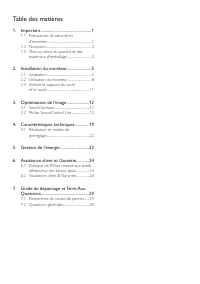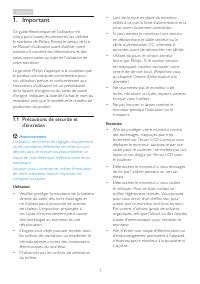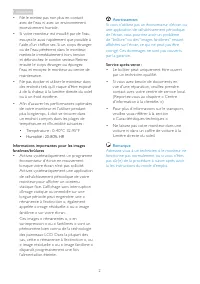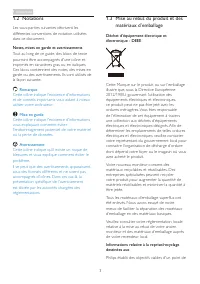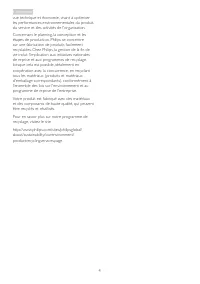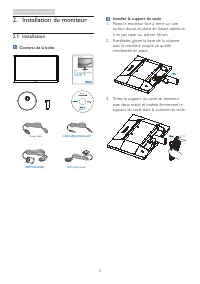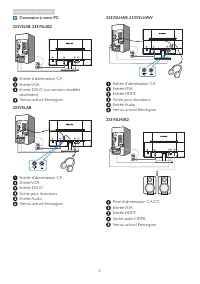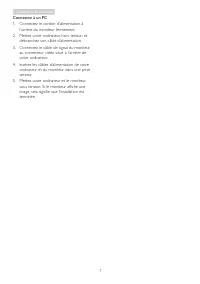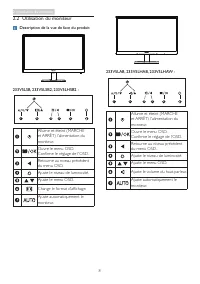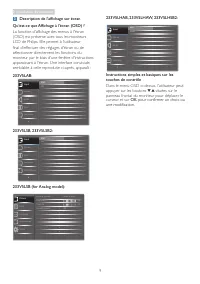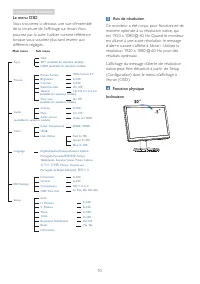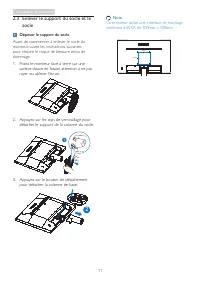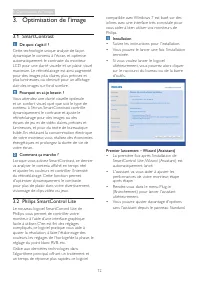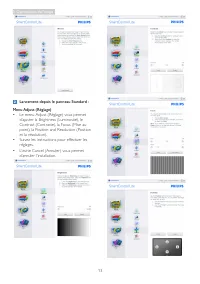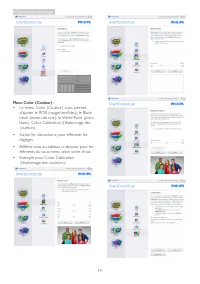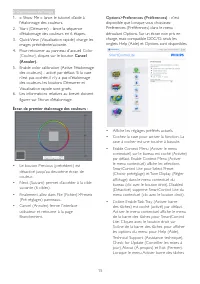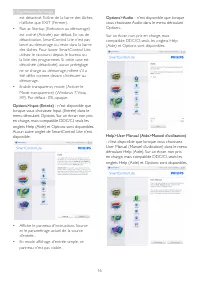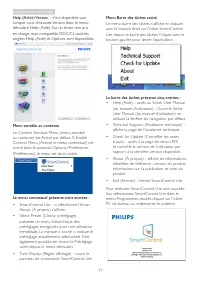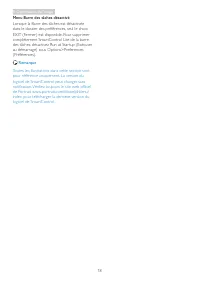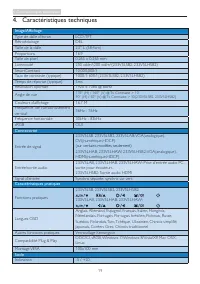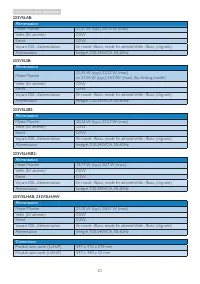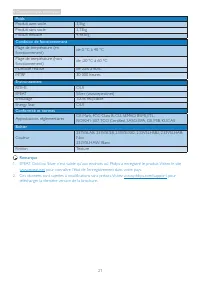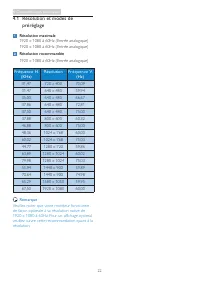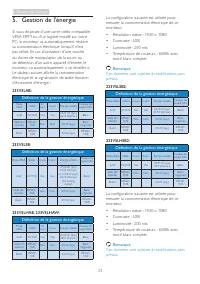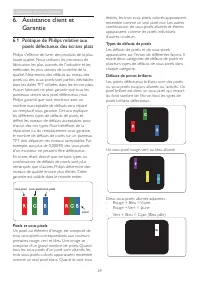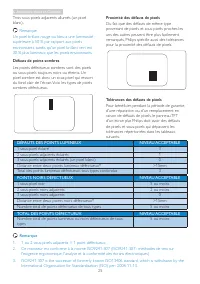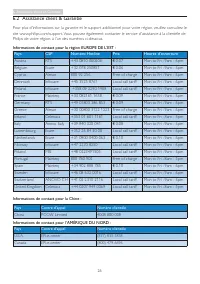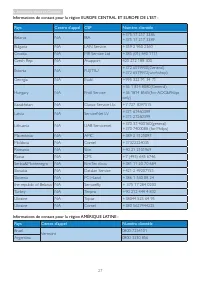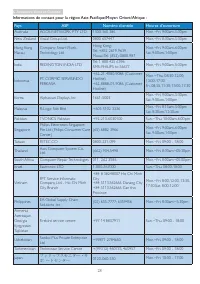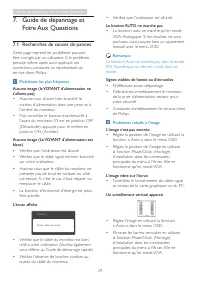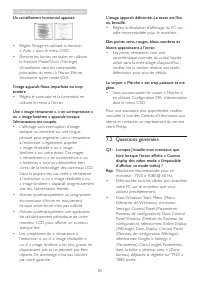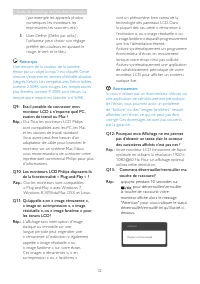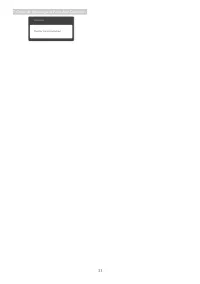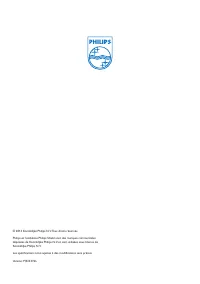Page 2 - Table des matières; Précautions de sécurité et; Guide de dépannage et Foire Aux
Table des matières 1. Important ................................................ 1 1.1 Précautions de sécurité et d'entretien ..........................................................1 1.2 Notations ............................................................31.3 Mise au rebut du produit et des mat...
Page 3 - Avertissements
1 1. Important 1. Important Ce guide électronique de l’utilisateur est conçu pour toutes les personnes qui utilisent le moniteur de Philips. Prenez le temps de lire ce Manuel d'utilisation avant d’utiliser votre moniteur. Il contient des informations et des notes impor tantes au sujet de l'utilisati...
Page 5 - Mise au rebut du produit et des; Philips établit des objectifs viables d'un point de
3 1. Important 1.2 Notations Les sous-par ties suivantes décrivent les différentes conventions de notation utilisées dans ce document. Notes, mises en garde et avertissements Tout au long de ce guide, des blocs de texte pourront être accompagnés d'une icône et imprimés en caractères gras ou en itali...
Page 7 - Installation du moniteur; Contenu de la boîte; Star t; Installer le support du socle
5 2. Installation du moniteur 2. Installation du moniteur 2.1 Installation Contenu de la boîte VGA (optional) DVI (optional) Audio cable (optional) Power cable Register your product and get support at www.philips.com/welcome 233V5 Quick Star t SmartControl software Monitor drivers K on in klij ke P ...
Page 8 - Connexion à votre PC
6 2. Installation du moniteur Connexion à votre PC 233V5LSB, 233V5LSB2 4 Entrée d’alimentation CA Entrée VGA Entrée DVI-D (sur cer tains modèles seulement) Verrou antivol Kensington 233V5LAB 6 4 5 Entrée d’alimentation CA Entrée VGA Entrée DVI-D Sor tie pour écouteurs Entrée Audio Verrou antivol Ken...
Page 9 - Connexion à un PC
7 2. Installation du moniteur Connexion à un PC 1. Connectez le cordon d’alimentation à l’arrière du moniteur fermement. 2. Mettez votre ordinateur hors tension et débranchez son câble d’alimentation. 3. Connectez le câble de signal du moniteur au connecteur vidéo situé à l’arrière de votre ordinate...
Page 10 - Utilisation du moniteur; Description de la vue de face du produit
8 2. Installation du moniteur 2.2 Utilisation du moniteur Description de la vue de face du produit 233V5LSB, 233V5LSB2, 233V5LHSB2 : 5 6 2 3 4 7 Allume et éteint (MARCHE et ARRÊT) l'alimentation du moniteur. Ouvre le menu OSD.Confirme le réglage de l'OSD.Retourne au niveau précédent du menu OSD. Aju...
Page 11 - Description de l'affichage sur écran
9 2. Installation du moniteur Description de l'affichage sur écran Qu’est-ce que Affichage à l’écran (OSD) ? La fonction d'affichage des menus à l'écran (OSD) est présente avec tous les moniteurs LCD de Philips. Elle permet à l'utilisateur final d'effectuer des réglages d'écran ou de sélectionner di...
Page 12 - Le menu OSD; Avis de résolution
10 2. Installation du moniteur Le menu OSD Vous trouverez ci-dessous une vue d'ensemble de la structure de l'affichage sur écran. Vous pourrez par la suite l'utiliser comme référence lorsque vous voudrez plus tard revenir aux différents réglages. Main menu Sub menu Picture Wide Screen, 4:30~1000~100...
Page 13 - Enlever le support du socle et le; Déposer le support du socle
11 2. Installation du moniteur 2.3 Enlever le support du socle et le socle Déposer le support du socle Avant de commencer à enlever le socle du moniteur, suivez les instructions suivantes pour réduire le risque de blessure et/ou de dommage. 1. Posez le moniteur face à terre sur une surface douce en ...
Page 14 - Comment ça marche ?; Philips SmartControl Lite; Installation
12 3. Optimisation de l'image 3. Optimisation de l'image 3.1 SmartContrast De quoi s'agit-il ? Cette technologie unique analyse de façon dynamique le contenu à l'écran, et optimise automatiquement le contraste du moniteur LCD pour une clar té visuelle et un plaisir visuel maximum. Le rétroéclairage ...
Page 21 - Caractéristiques techniques; Connectivité
19 4. Caractéristiques techniques 4. Caractéristiques techniques Image/Affichage Type de dalle d'écran LCD-TFT Rétroéclairage DEL Taille de la dalle 23'' L (58,4cm) Propor tions 16:9 Taille de pixel 0,265 x 0,265 mm Luminosité 250 cd/m²;200 cd/m²(233V5LSB2, 233V5LHSB2) Smar tContrast 10,000,000:1 Ta...
Page 23 - Poids
21 4. Caractéristiques techniques Poids Produit avec socle 3,5kg Produit sans socle 3,13kg Produit emballé 4,985kg Condition de fonctionnement Plage de température (en fonctionnement) de 0 °C à 40 °C Plage de température (hors fonctionnement) de -20 °C à 60 °C Humidité relative de 20% à 80% MTBF 30 ...
Page 24 - Résolution et modes de; Résolution maximale
22 4. Caractéristiques techniques 4.1 Résolution et modes de préréglage Résolution maximale 1920 x 1080 à 60Hz (Entrée analogique)1920 x 1080 à 60Hz (Entrée analogique) Résolution recommandée 1920 x 1080 à 60Hz (Entrée analogique) Fréquence H. (KHz) Résolution Fréquence V. (Hz) 31,47 720 x 400 70,09...
Page 26 - Assistance client et Garantie; Assistance client et; Politique de Philips relative aux; Pixels et sous-pixels
24 6. Assistance client et Garantie 6. Assistance client et Garantie 6.1 Politique de Philips relative aux pixels défectueux des écrans plats Philips s'efforce de livrer des produits de la plus haute qualité. Nous utilisons les processus de fabrication les plus avancés de l'industrie et les méthodes...
Page 27 - Remarque
25 6. Assistance client et Garantie Trois sous-pixels adjacents allumés (un pixel blanc). Remarque Un pixel brillant rouge ou bleu a une luminosité supérieure à 50 % par rappor t aux pixels environnants, tandis qu'un pixel brillant ver t est 30 % plus lumineux que les pixels environnants. Défauts de...
Page 28 - Informations de contact pour la région EUROPE DE L'EST :; Informations de contact pour l’AMÉRIQUE DU NORD :; Pays
26 6. Assistance client et Garantie 6.2 Assistance client & Garantie Pour plus d'informations sur la garantie et le suppor t additionnel pour votre région, veuillez consultez le site www.philips.com/suppor t. Vous pouvez également contacter le ser vice d'assistance à la clientèle de Philips de v...
Page 31 - Guide de dépannage et Foire Aux Questions; Guide de dépannage et; Recherches de causes de pannes; Problèmes les plus fréquents; Le bouton AUTO ne marche pas
29 7. Guide de dépannage et Foire Aux Questions 7. Guide de dépannage et Foire Aux Questions 7.1 Recherches de causes de pannes Cette page reprend les problèmes pouvant être corrigés par un utilisateur. Si le problème persiste même après avoir appliqué ces corrections, contactez un représentant du s...
Page 32 - Un scintillement horizontal apparait; Questions générales
30 7. Guide de dépannage et Foire Aux Questions Un scintillement horizontal apparait • Réglez l'image en utilisant la fonction « Auto » dans le menu OSD. • Éliminez les barres ver ticales en utilisant la fonction Phase/Clock (Horloge) d'installation dans les commandes principales du menu à l'écran. ...
Page 33 - Q2: Quel est le taux de rafraîchissement
31 7. Guide de dépannage et Foire Aux Questions • Ouvrez les « Advanced Proper ties » (Propriétés avancées) et réglez le Taux de rafraîchissement sur 60 Hz. Cliquez ensuite sur OK. • Redémarrez votre ordinateur, reprenez les étapes 2 et 3 et vérifiez que votre PC est bien réglé sur 1920 x 1080 @60 H...